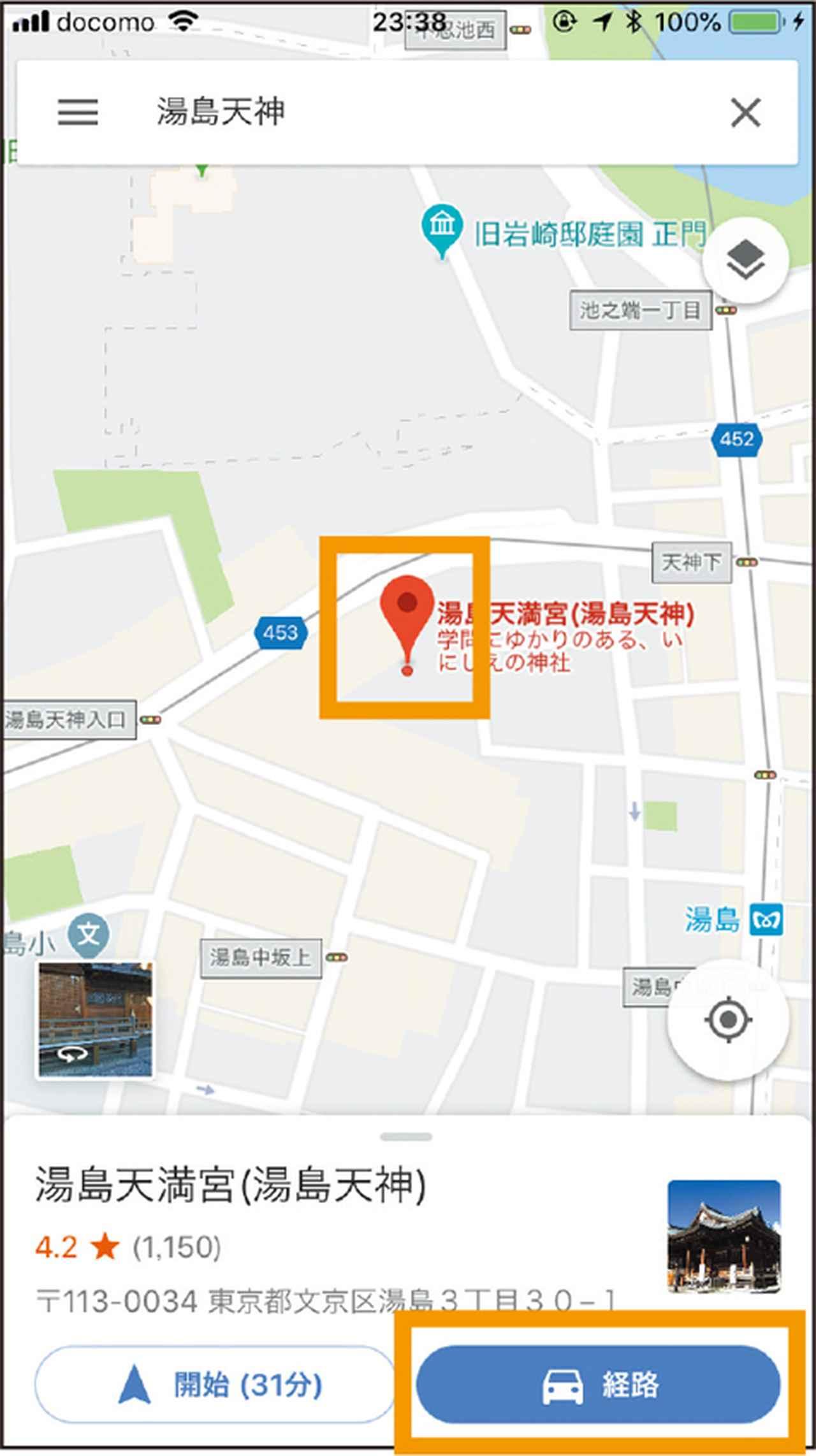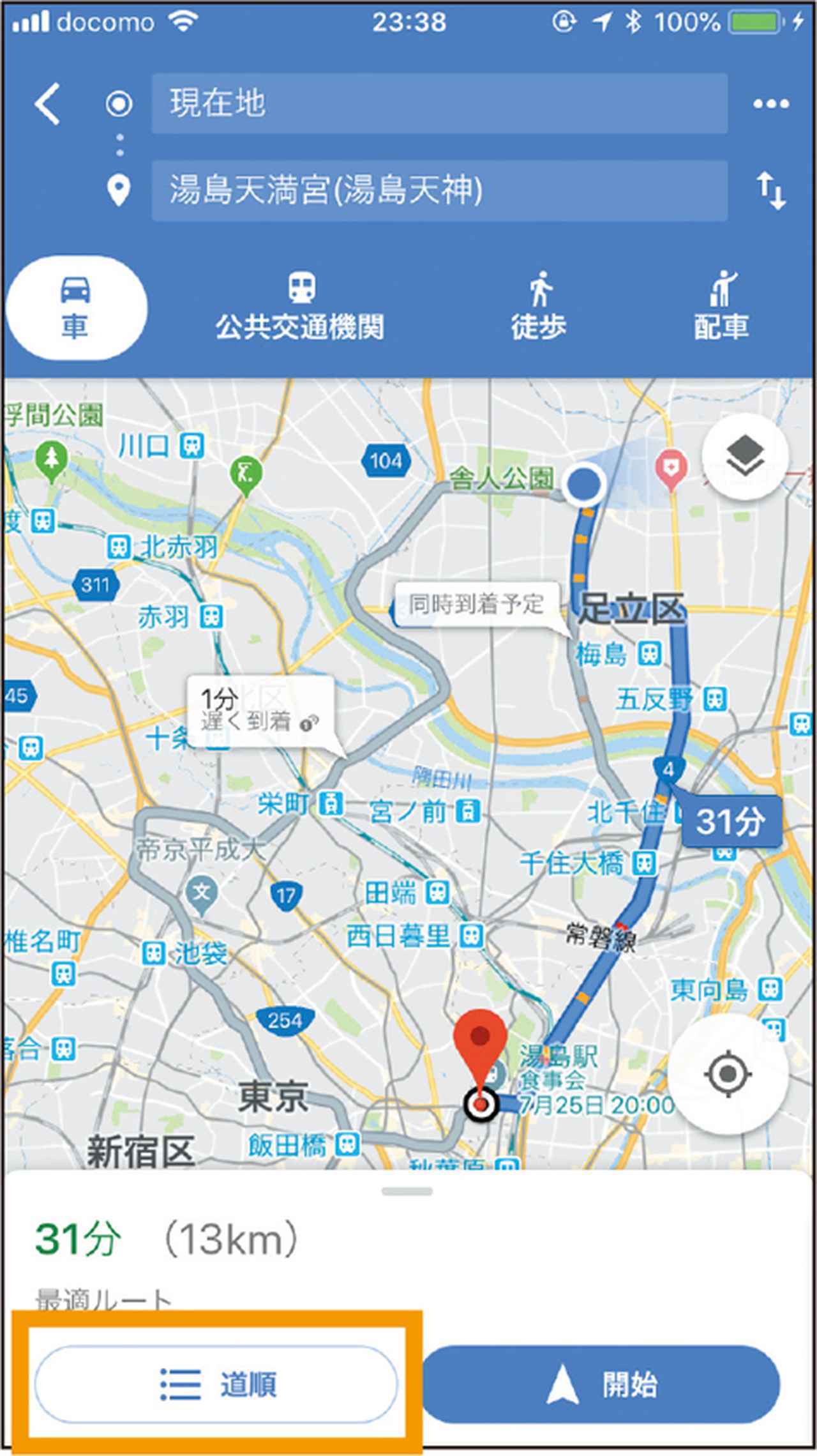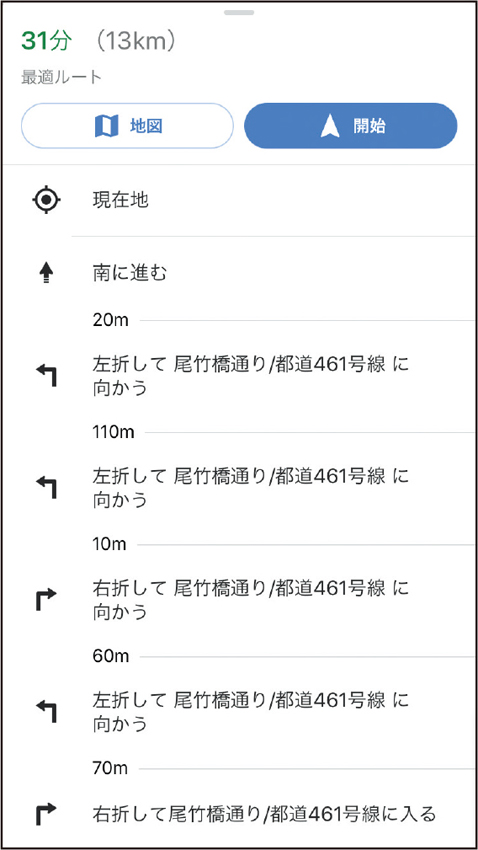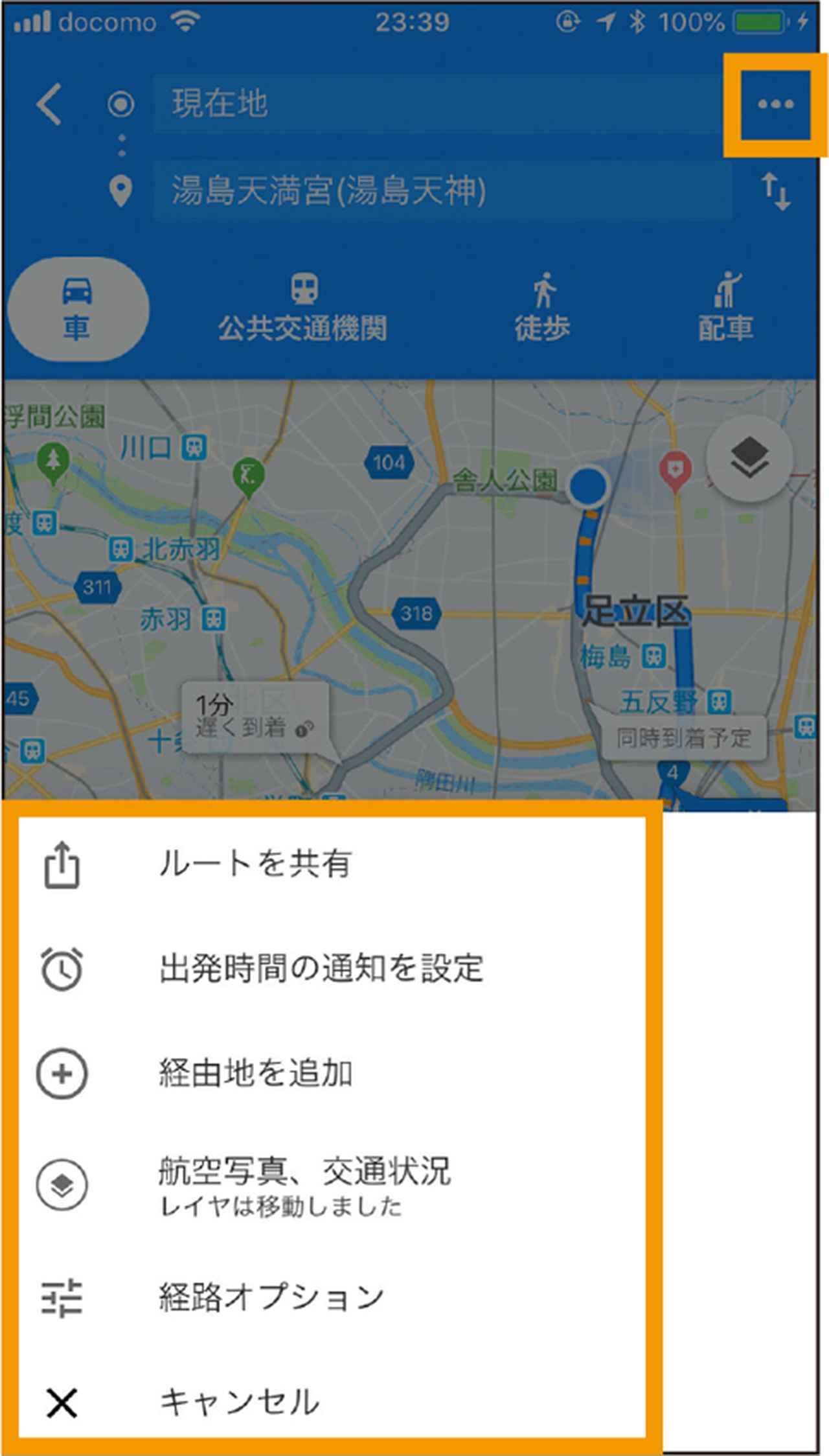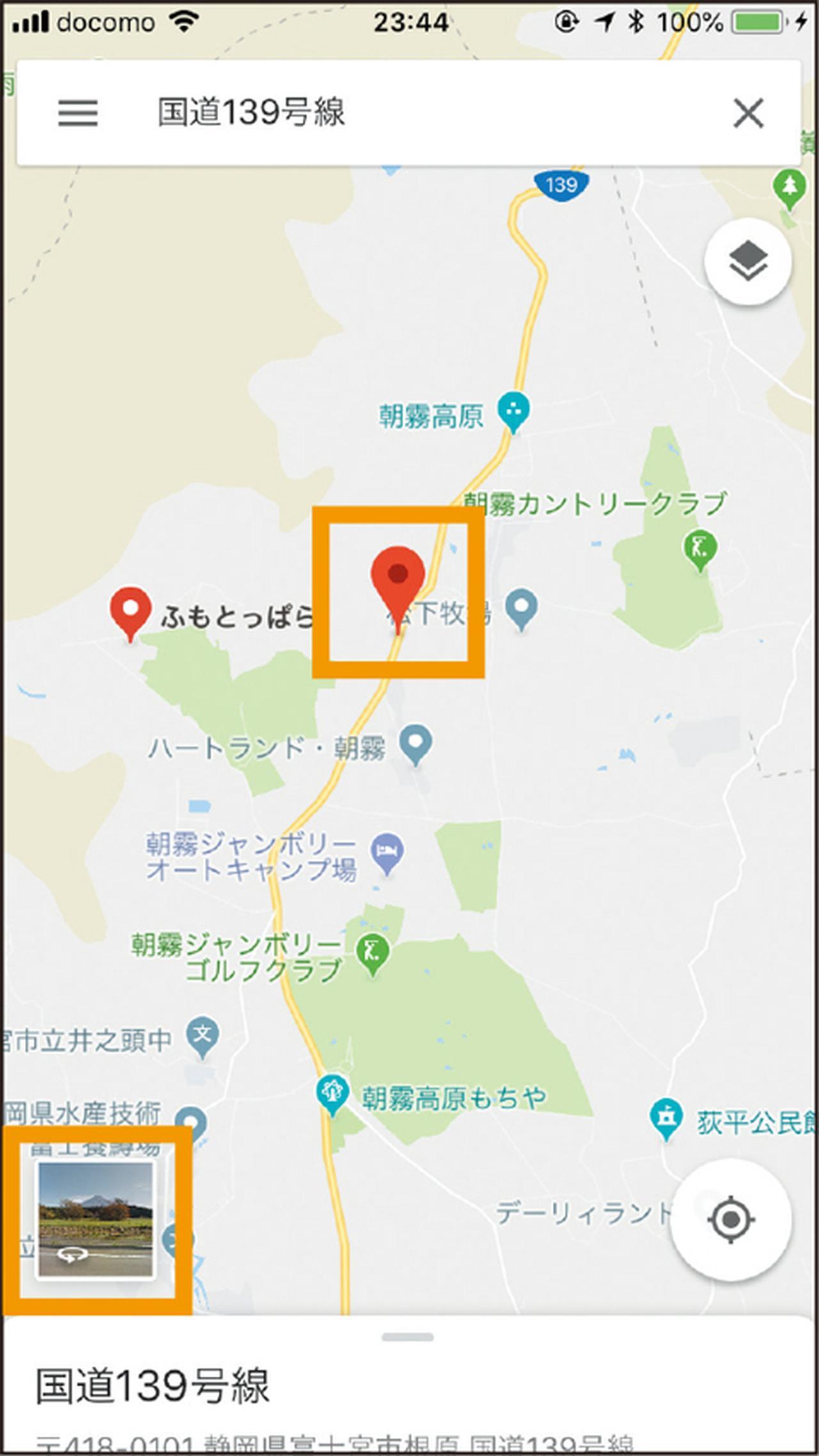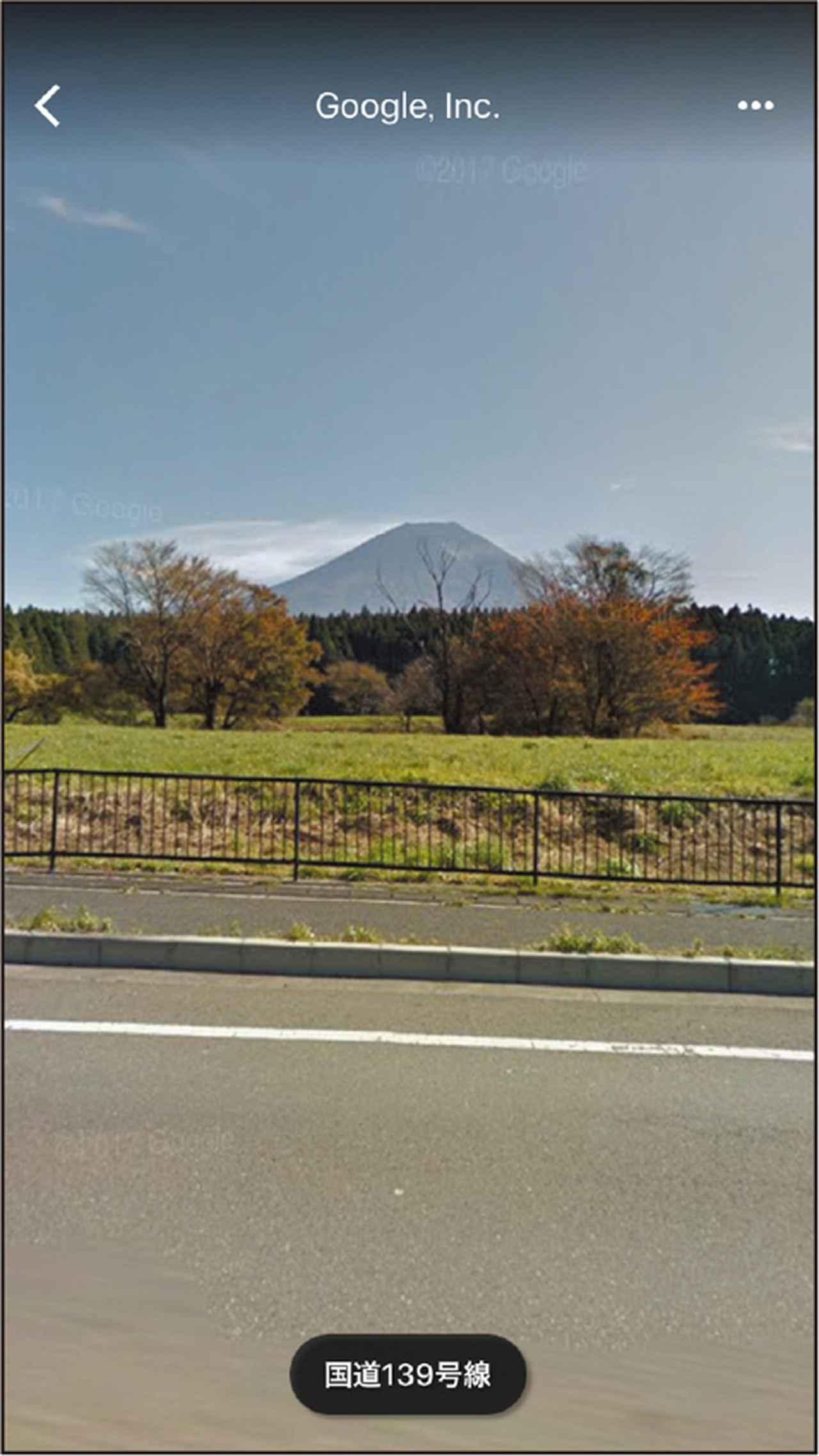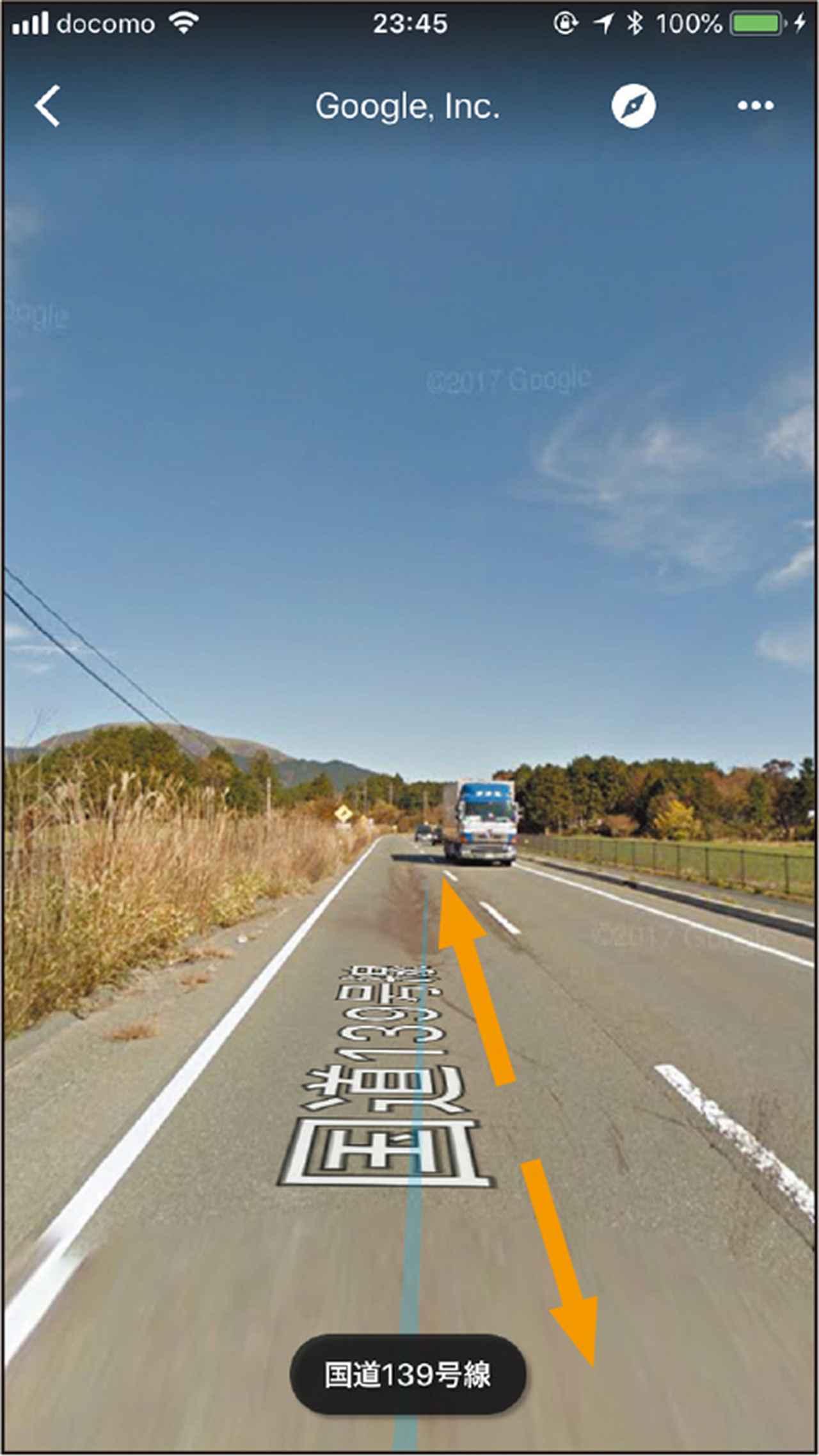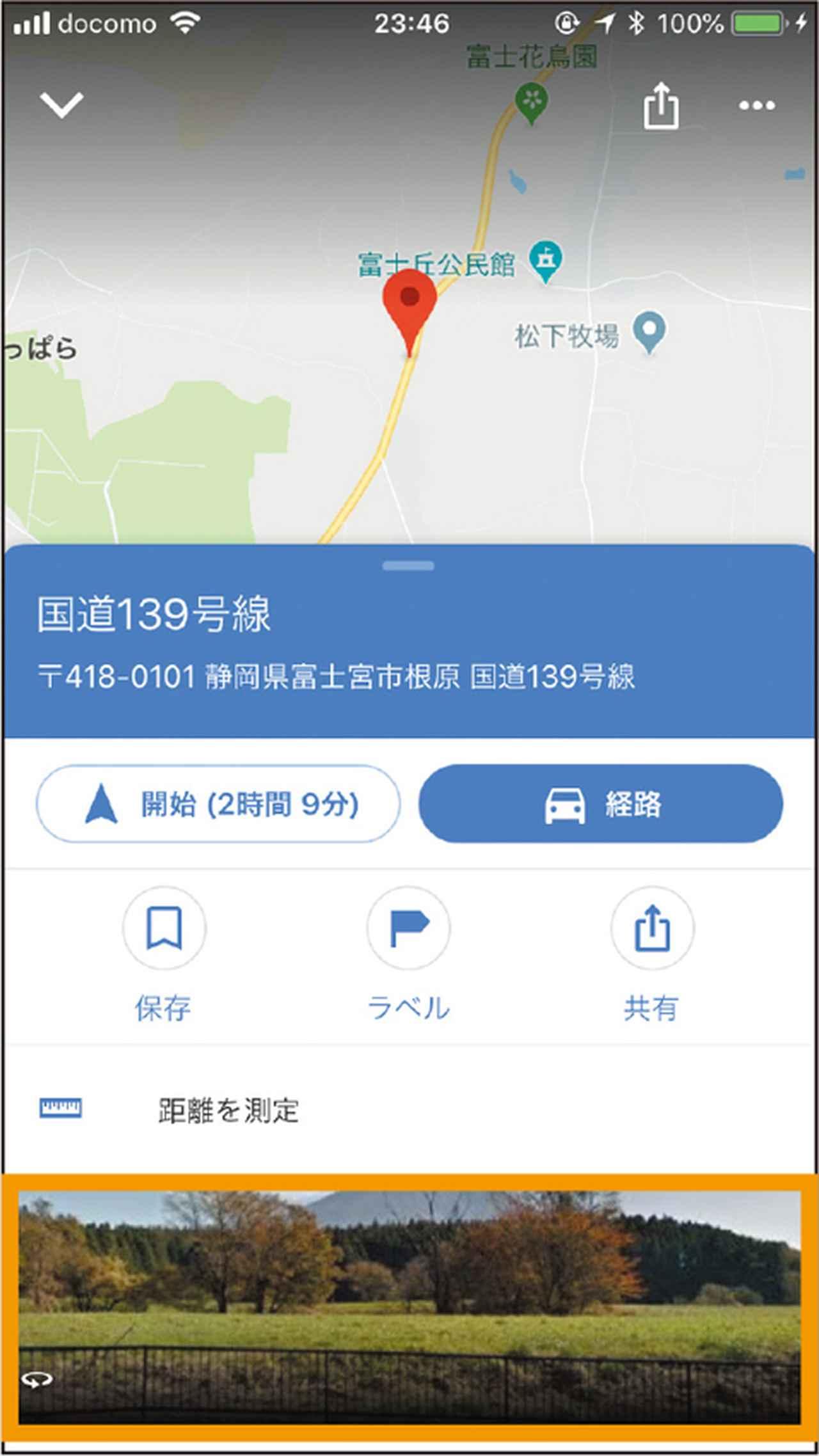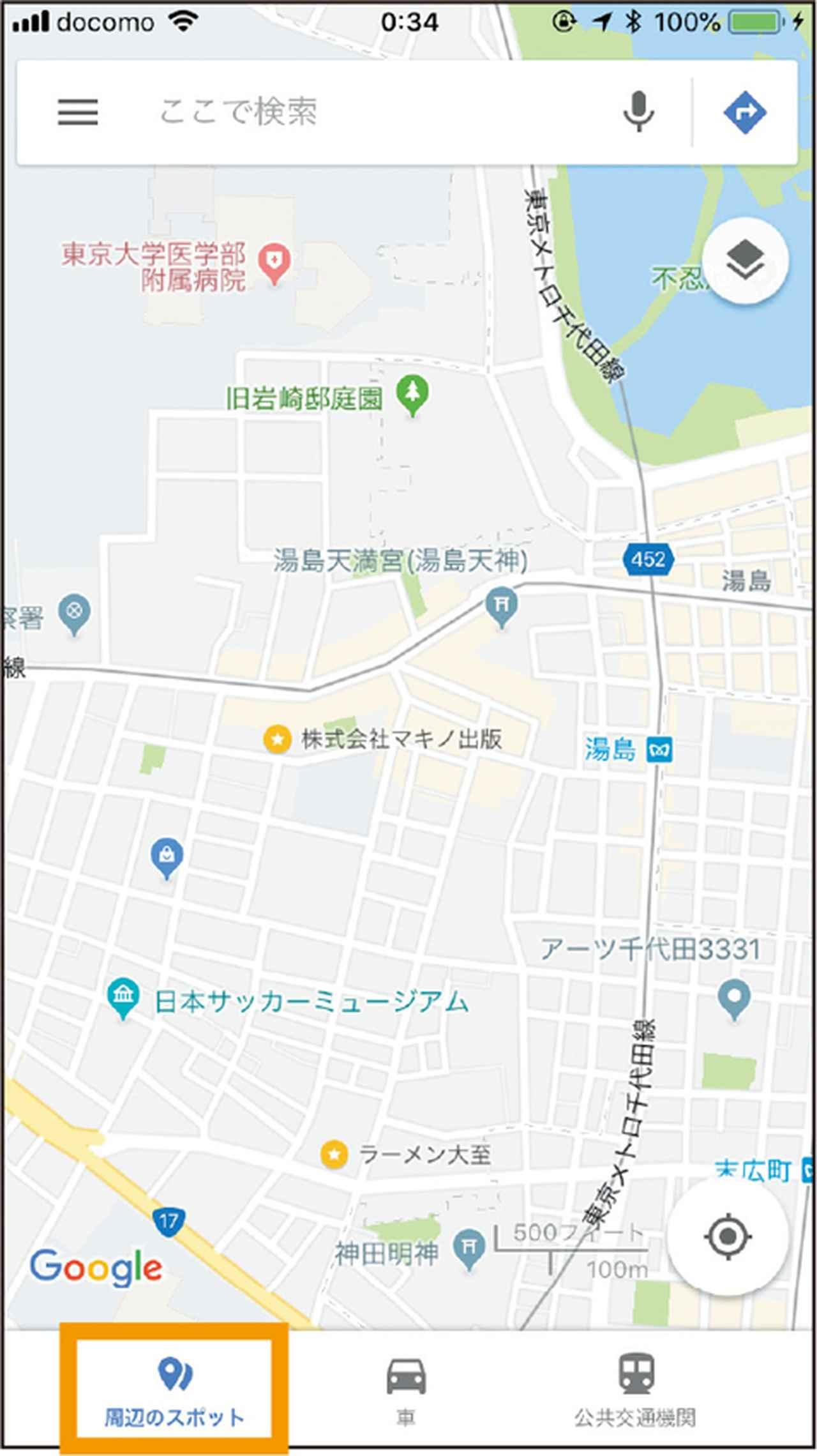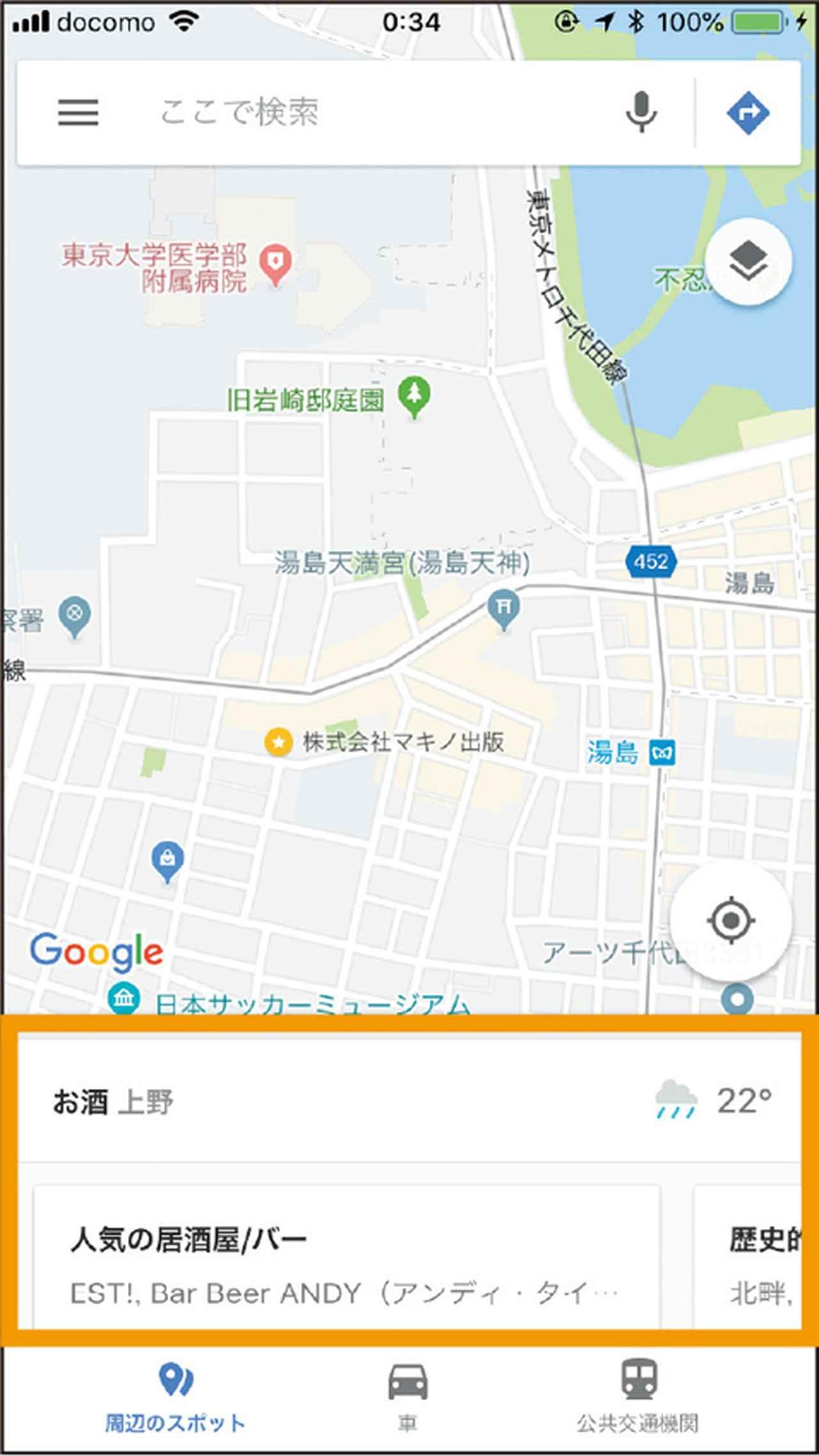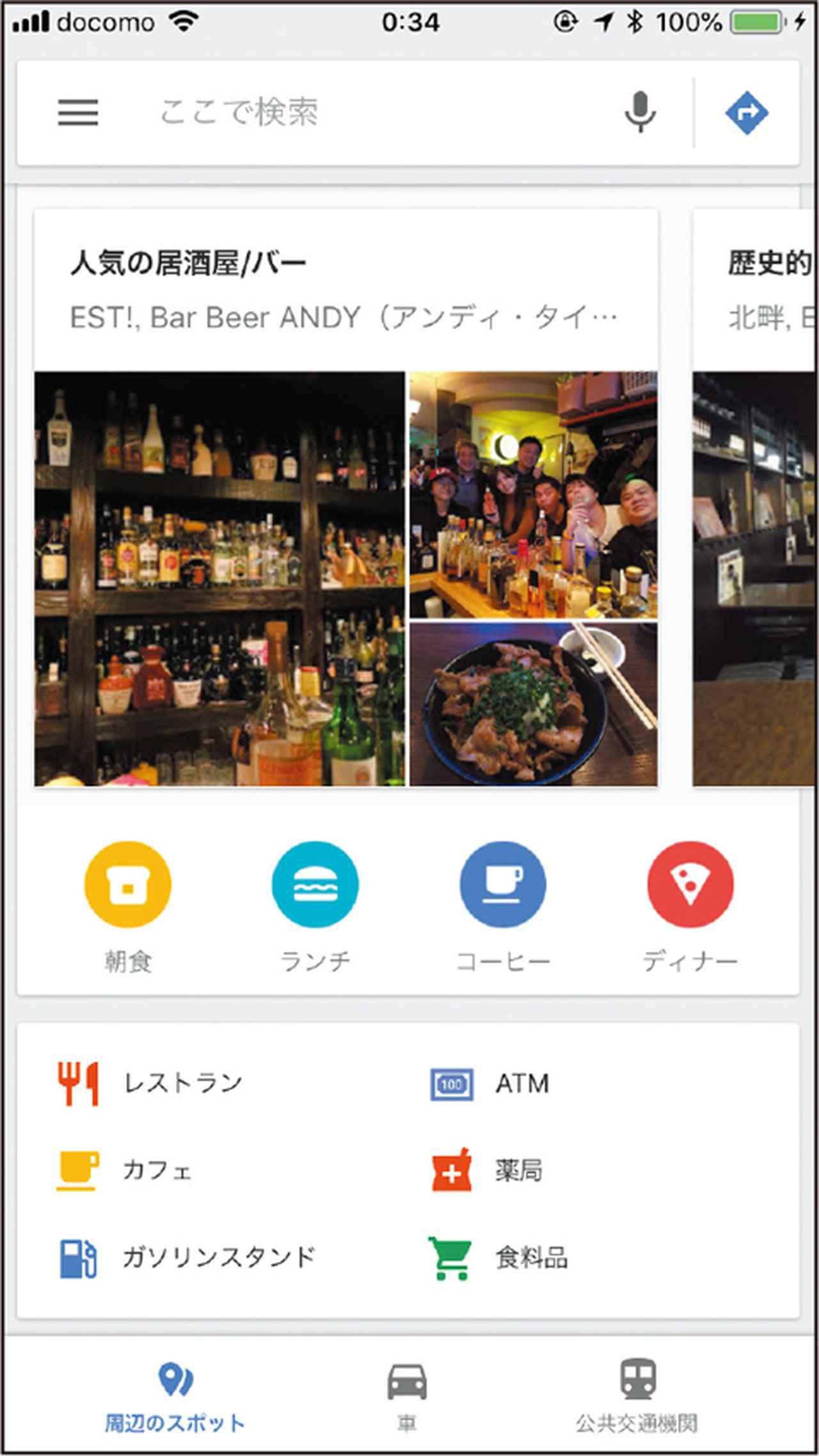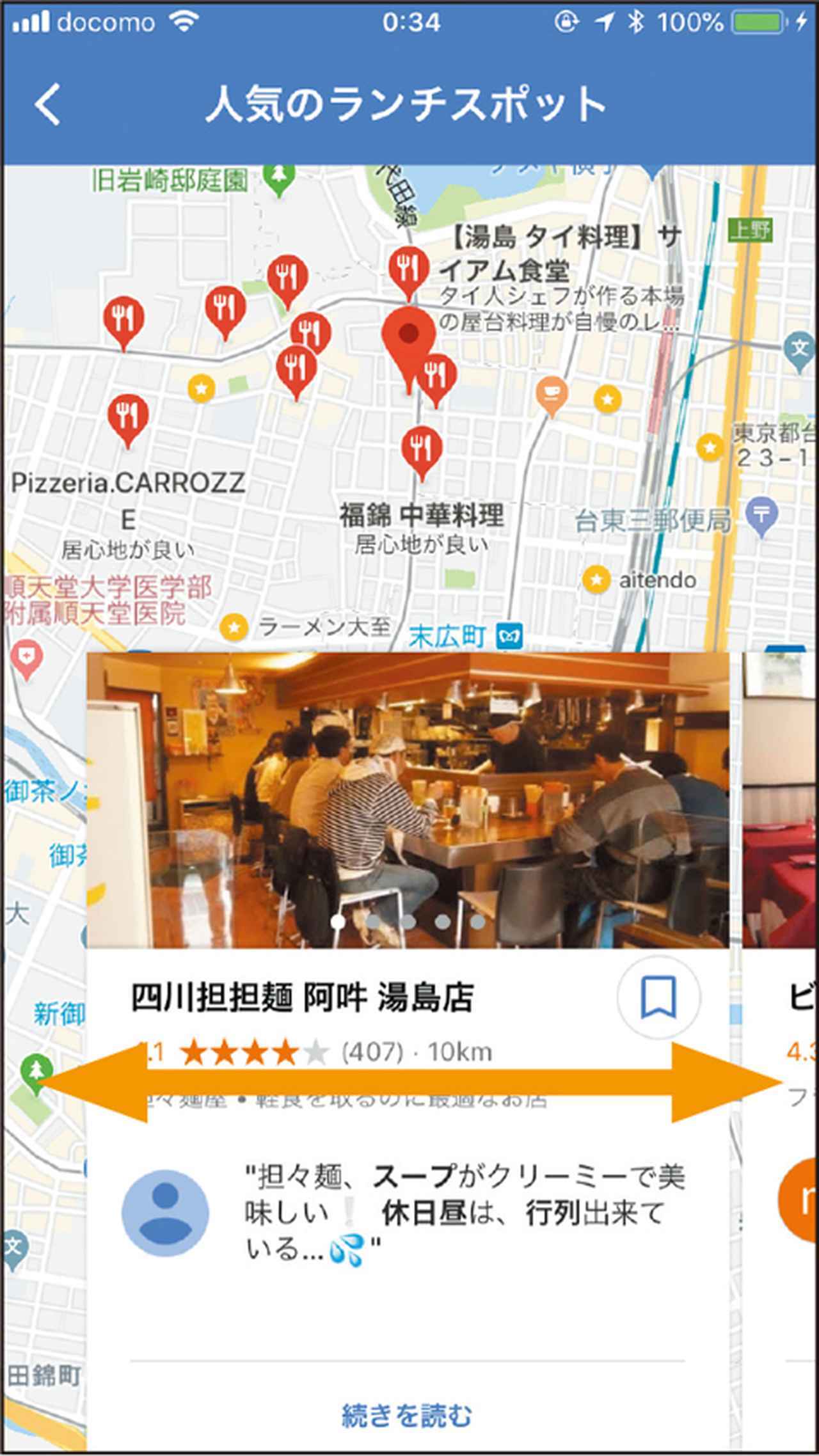Googleマップは、スマホアプリの中でも、かなりよく使うアプリだろう。ここでは、「経路検索」や「ストリートビュー」など、Googleマップの人気機能も使い方をわかりやすく解説しよう。
目的地までの経路や時間を検索してみよう
Googleマップで、最も利用頻度が高そうなのが、目的地までのルートを手軽に調べられる「経路検索」だろう。
対応する交通手段は自動車と公共交通機関、徒歩、タクシーの4種類。それぞれ経路と所要時間を検索できるほか、電車とタクシーは料金も算出可能だ。自動車の場合は、複数の経由地を追加したり、有料道路利用の可否も設定したりできるなど、諸条件を加味したルートを調べることもできる。
公共交通機関の検索では、利用する交通手段をバスや地下鉄、電車などから選べるほか、終電の乗り換え検索にもしっかり対応している点もうれしい。
経路の検索方法は、地図上の目的地をタップしてマーカーを設定し、画面下部の地点情報にある「経路」をタップ。たったこれだけで、4種類の交通手段の経路をまとめて検索してくれるので手間いらずだ。
●目的地を設定して経路検索を実行しよう
1
目的地をタップしてマーカーを追加。続いて、画面下部の「経路」を実行する。
2
地図上に経路が表示される。詳細な経路を確認する際は「道順」をタップ。
3
具体的な経路を順を追って解説。説明をタップすると、当該地点の地図が開く。
4
経由地の追加や経路オプションの設定は、画面右上の「…」(その他)から行える。
出かける先の「ストリートビュー」を見よう
ドライブや旅行などで初めて訪れる場所があるときは、Googleマップの「ストリートビュー」で下見をしておくのがおすすめ。
ストリートビューの起動は、まず目的の道路をタップしてピンを追加。これで画面左下にストリートビューのサムネールが小さく表示されるので、ここをタップすると、ストリートビューがフルスクリーンで起動する。
あとは、画面のスライドで視点を移動させたり、道路をスワイプして位置を変えたりして、周囲の景色をチェックしていこう。画面左上の「<」をタップすれば、元の地図画面に戻ることが可能だ。 基本的にストリートビューが利用できるのは、国道や県道などの主要道路がメインだが、大きな公園やレジャー施設なども利用できる場合が多々ある。まずは、気軽にいろいろな場所にピンを追加して、ストリートビューが見られるかどうかチェックしてみるといいだろう。
●「ストリートビュー」でいろいろな場所を見てみよう
1
道路をタップしてピンを設定。次に、画面左下のサムネールを選択しよう。
2
全画面でストリートビューが起動。視点の移動は、上下左右のスワイプで行う。
3
道路上に青線がある場合は、地点の移動もできる。線に沿ってスワイプしよう。
4
ストリートビューは、スポットの詳細にあるプレビュー画像からも起動できる。
出かけた先で周辺のスポットを調べてみよう
「周辺のスポット」機能を使えば、指定した付近にある飲食店やスーパー、駐車場、コンビニなど、定番スポットを簡単に探し出すことができる。
利用方法は、まず検索ボックスを空白状態にして、目的地付近まで地図を移動。画面下部にツールアイコンが表示されたら、左端の「周辺のスポット」をタップする。
次に、画面下部のタブを上に向かってスライドさせたあと、画面から利用したいスポットのジャンルを選択。これで地図上にスポット一覧が表示されるので、スポット名をタップして営業時間や連絡先などの情報を参照しよう。
なお、とりわけニーズの高い飲食店については、「朝食・ランチ・コーヒー・ディナー」といった定番カテゴリーが別途用意されている。カテゴリーをタップすると、地図上に条件に合致した飲食店をリストアップしてくれる。場所はピンで示してくれるので、非常に参考になるはずだ。
●「スポット検索」で飲食店の情報を入手する
1
目的地の地図を表示し、画面下部にある「周辺のスポット」アイコンをタップ。
2
周辺スポットのタブが表示されたら、そのまま上に向かってスライドさせる。
3
「朝食・ランチ・コーヒー・ディナー」から好みのカテゴリーを選択する。
4
情報カードが画面下部に表示されたら、左右のスワイプで好みの店を選ぼう。
解説/篠原義夫(ガジェットライター)